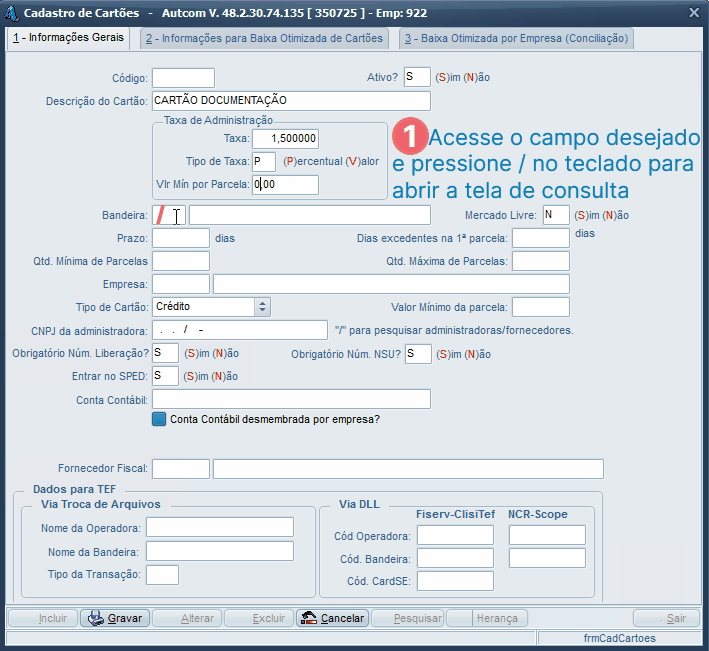O que é
A baixa manual de contas a receber é uma atividade fundamental para manter o controle financeiro atualizado e garantir a precisão do fluxo de caixa da empresa. Esse processo consiste em registrar manualmente os pagamentos recebidos dos clientes, associando-os às duplicatas correspondentes.
Realizar a baixa manual permite ajustar os valores efetivamente pagos, aplicar juros ou descontos quando necessário e assegurar que as informações refletem a realidade financeira da empresa. Essa prática também facilita o acompanhamento de recebimentos pendentes, auxilia na conciliação bancária e oferece dados confiáveis para a geração de relatórios e análises gerenciais.
Nesta atividade, você aprenderá como realizar a baixa manual de contas a receber, assegurando o correto registro e gestão dos pagamentos recebidos.
Caminho para acessar
Para fazer a baixa manual de uma duplicata de contas a receber, no menu principal do ERP Autcom, localizado à esquerda do sistema clique na opção Financeiro [1], submenu Contas a Receber [2], opção Baixa de Contas a Receber [3]:
Caminho de acesso: Financeiro/Contas a Receber/Baixa de Contas a Receber- frmBaixaReceber
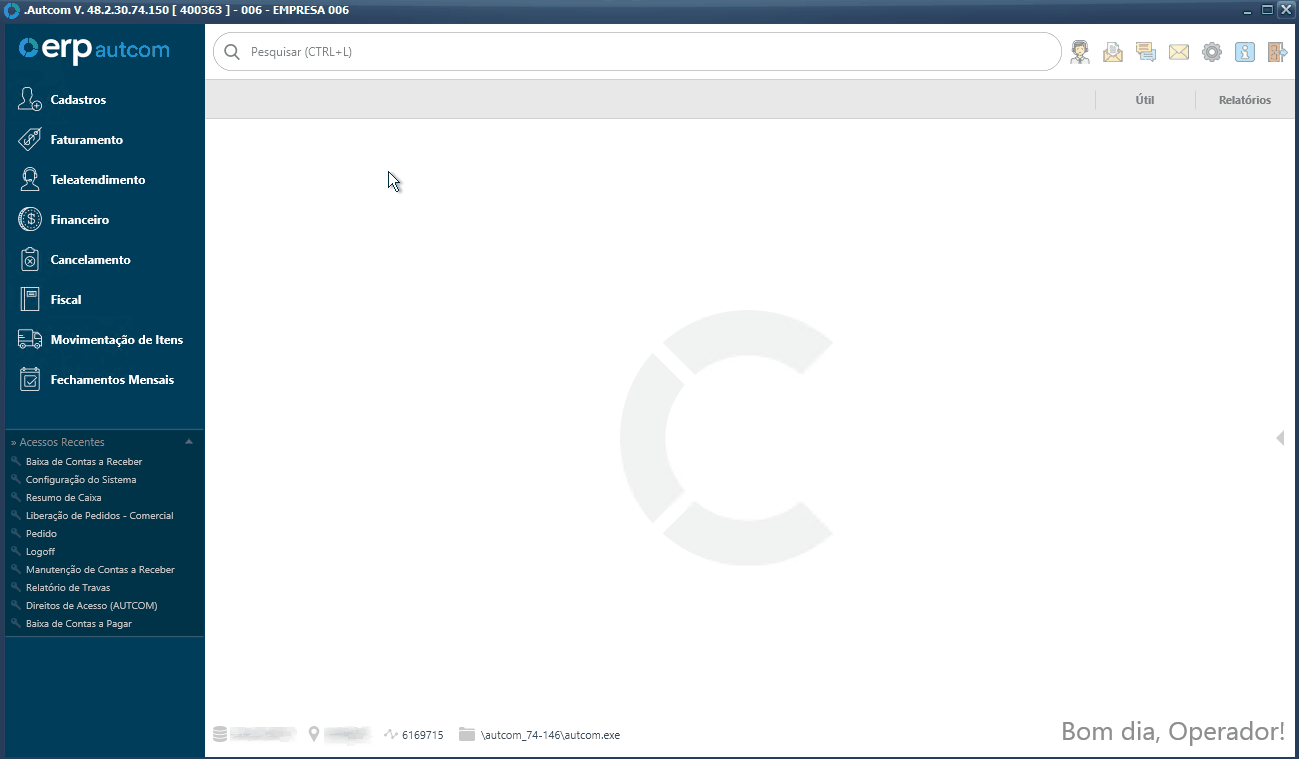
Para a versão clássica do ERP Autcom o caminho é:
Caminho de acesso: Principal/Controle Financeiro/Contas a Receber/Baixa de Contas a Receber- frmBaixaReceber
Precisa configurar
Direito de Acesso
Para execução dessa atividade, é necessário liberar os seguintes direitos de acesso no ERP Autcom:
- Principal > Controle Financeiro > Contas a Receber > Baixa de Contas a Receber.
Avalie os direitos abaixo e libere-os para o operador, se necessário:
- Direitos de Acesso > Contas a Receber > Desc. máximo no rec. de duplicatas pelo Contas a Receber (Nível 1)
- Direitos de Acesso > Contas a Receber > Desc. máximo no rec. de duplicatas pelo Contas a Receber (Nível 2)
- Direitos de Acesso > Contas a Receber > Direito de recalculo de juros (Nível 1)
- Direitos de Acesso > Contas a Receber > Direito de recalculo de juros (Nível 2)
- Direitos de Acesso > Contas a Receber > Direito de recalculo de juros (Nível 3)
- Direitos de Acesso > Contas a Receber > Permitir alterar Desconto
- Direitos de Acesso > Contas a Receber > Permitir baixa com data retroativa
- Direitos de Acesso > Contas a Receber > Permitir baixa parcial de duplicatas com juros
- Direitos de Acesso > Contas a Receber > Permitir baixa total com desconto
- Direitos de Acesso > Contas a Receber > Permitir baixar duplicata com expedição pendente
- Direitos de Acesso > Contas a Receber > Permitir baixar duplicata de crédito originada de devoluções pendentes de conferência
- Direitos de Acesso > Contas a Receber > Permitir receber duplicatas de espécie PD cujos boletos foram emitidos, nas rotinas de baixa de Contas a Receber e resumo de caixa.
- Direitos de Acesso > Contas a Receber > Permitir recebimento de duplicatas (NF/IF) mesmo sem autorização da Sefaz
Para saber mais sobre liberação de direito de acesso no ERP Autcom, consulte a atividade Liberar Direito de Acesso (AUTCOM).
Configurações
Para execução dessa atividade, defina as configurações abaixo conforme as orientações e a necessidade da empresa:
| Código | Descrição | Opção |
| CFG_MODCTR | Sequencial de baixa | Essa configuração armazena o número sequencial da baixa de duplicatas de contas a receber.
Essa configuração deve ser ajustada apenas pela Citel. |
| CFG_CTR_AS | Tipo de Baixa – CONTAS A RECEBER | Essa configuração define como a baixa de duplicatas de contas a receber será registrada na Movimentação bancária, podendo ser escolhido entre:
Analítico: o sistema irá registrar um lançamento para cada duplicata selecionada e baixada. Sintético: o sistema vai registrar um único lançamento, independente da quantidade de duplicatas selecionadas e baixadas no momento. Para fins de conciliação bancária, a forma sintética de registro permite que o processo seja mais ágil e menos propenso a erros. Os lançamentos consolidados facilitam a comparação com os extratos bancários. |
| CFG_JURSEP | Gravar juros/descontos separados do valor principal do titulo, na movimentação bancária? | Essa configuração determina se o sistema deve separar os valores de juros e descontos do valor principal do título ao registrar movimentações bancárias.
Quando selecionado Sim: os valores de juros e descontos serão registrados separadamente. Nesse caso, você deve preencher também as configurações CFG_PLJURM e CFG_PLDESM. Quando selecionado Não: os valores de juros e descontos serão incorporados ao valor principal do título na movimentação bancária. |
| CFG_PLJURM | Plano de contas para lançar juros na movimentação bancária: | Informe o plano de contas que será utilizado para registrar os valores de juros nas movimentações bancárias quando a configuração CFG_JURSEP estiver ativada (= Sim). |
| CFG_PLDESM | Plano de contas para lançar descontos na movimentação bancária: | Informe o plano de contas que será utilizado para registrar os valores de descontos nas movimentações bancárias quando a configuração CFG_JURSEP estiver ativada (= Sim). |
| CFG_HISBAI | Ao realizar a baixa da duplicata, gravar o histórico da baixa no histórico do documento? | Essa configuração determina se o histórico registrado no momento da baixa de um contas a receber será gravado na duplicata correspondente.
Quando selecionado Sim: ao realizar a baixa de um contas a receber, o conteúdo inserido no campo Histórico será automaticamente salvo no campo Histórico da duplicata, disponível na manutenção de contas a receber. Quando selecionado Não: o histórico inserido durante a baixa não será gravado na duplicata. |
| CFG_EXOBCR | Exibe observação do cliente na baixa de contas a receber? | Essa configuração define se as observações cadastradas no cadastro do cliente serão exibidas no momento da baixa de contas a receber.
Quando selecionado Sim: as observações do cliente serão exibidas durante o processo de baixa. Quando selecionado Não: as observações do cliente não serão exibidas. |
| CFG_JURATR | Atraso de duplicatas: % Juros por atraso ao mês | Informe o percentual (%) de juros ao mês que será usado para calcular o valor adicional em duplicatas vencidas e não pagas dentro do prazo. O tipo de juros utilizado no cálculo depende da configuração CFG_TIPJUR (Utilizar cálculo de juros por tipo: Juros Simples ou Juros Composto). |
| CFG_TOLATR | Atraso de duplicatas: Dias de tolerância para aplicação dos juros | Informe a quantidade de dias de atraso permitida antes que os juros sejam aplicados em duplicatas vencidas.
|
| CFG_MULATR | Atraso de duplicatas: % Multa por atraso | Informe o percentual (%) de multa que será usado para calcular o valor adicional em duplicatas vencidas e não pagas dentro do prazo. |
| CFG_SENPAR | Senha para baixa parcial | Informe uma senha que será utilizada ao realizar uma baixa parcial de contas a receber.
Essa senha será exigida somente se a configuração CFG_SENFVU (Tipo de senha para faturamento) estiver definida como Senha Fixa. |
| CFG_MANVEN | Manter a data do vencimento quando for recebimento parcial? | Essa configuração define como será tratado o vencimento da duplicata original após uma baixa parcial:
Quando selecionado Sim: a duplicata original continuará com a data de vencimento original. Os juros serão calculados com base nos dias de atraso contados desde a data de vencimento original, aplicados sobre o valor restante. Quando selecionado Não: a duplicata original terá sua data de vencimento ajustada para a data atual (recebimento parcial). Os juros serão calculados com base nos dias de atraso contados a partir dessa nova data de vencimento, aplicados sobre o valor restante. |
| CFG_JURPAR | Permitir baixa parcial de duplicata com juros? | Essa configuração determina se será permitido realizar a baixa parcial de duplicatas que possuem juros.
Quando selecionado Sim: a baixa parcial de duplicatas com juros será permitida sem restrições, funcionando normalmente. Quando selecionado Não: ao selecionar uma duplicata com juros para baixa parcial, o sistema exigirá a digitação de uma senha de liberação antes de prosseguir, referente ao direito de acesso Direitos de Acesso > Contas a Receber > Permitir baixa parcial de duplicatas com juros. |
| CFG_BAIDAT | Permitir baixa de duplicatas com data de recebimento posterior a Hoje! | Essa configuração determina se o sistema permitirá registrar a baixa de duplicatas utilizando uma data de recebimento posterior à data atual (futura).
Quando selecionado Sim: o sistema permitirá que a baixa seja registrada com uma data de recebimento futura. Quando selecionado Não: não será possível realizar a baixa utilizando uma data posterior à data atual; o sistema aceitará apenas a data de hoje ou uma data passada. |
| CFG_BAICRR | Quantidade de dias permitida para baixa retroativa | Informe a quantidade de dias permitidos para baixar duplicatas com data retroativa.
Para permitir a baixa retroativa, é necessário que a configuração CFG_BAIATR esteja devidamente ajustada. Certifique-se de preenchê-la conforme as orientações abaixo para que o processo funcione corretamente. |
| CFG_BAIATR | Qtd de dias para baixa atrasada | Informe a quantidade de dias permitidos para baixar duplicatas com data atrasada. |
| CFG_SBCCMC | Para baixar duplicatas de crédito, junto com outras duplicatas, permitir somente do mesmo cliente ou da mesma rede do cliente ? | Essa configuração determina se o sistema permitirá baixar duplicatas de crédito juntamente com outras duplicatas, considerando critérios específicos de cliente ou rede de clientes.
Quando selecionado Sim: o sistema permitirá a baixa de duplicatas de crédito desde que sejam do mesmo cliente ou da mesma rede de clientes. Quando selecionado Não: o sistema não permitirá a baixa de duplicatas de crédito se elas não pertencerem ao mesmo cliente ou à mesma rede de clientes. |
| CFG_RECCPE | Permite receber duplicata de crédito originada de devolução pendente de conferencia? | Essa configuração determina se o sistema permitirá o recebimento de duplicatas de crédito que foram originadas de devoluções, mesmo que a conferência da devolução ainda esteja pendente.
Quando selecionado Sim: o sistema permitirá o recebimento de duplicatas de crédito que tenham origem em devoluções, mesmo que a conferência ainda não tenha sido concluída. Nesse caso, será solicitada a liberação referente ao direito de acesso Direitos de Acesso > Contas a Receber > Permitir baixar duplicata de crédito originada de devoluções pendentes de conferência. Quando selecionado Não: o sistema não permitirá o recebimento dessas duplicatas se a conferência da devolução estiver pendente, aceitando apenas duplicatas cuja conferência já tenha sido finalizada. |
| CFG_RECPEN | Permite receber duplicata pelo controle financeiro com expedição pendente? | Essa configuração determina se o sistema permitirá o recebimento de duplicatas de contas a receber, mesmo quando a expedição ainda estiver pendente.
Quando selecionado Sim: o sistema permitirá que a duplicata seja recebida pelo controle financeiro mesmo se a expedição ainda não tiver sido concluída. Nesse caso, será solicitada a liberação referente ao direito de acesso Direitos de Acesso > Contas a Receber > Permitir baixar duplicata com expedição pendente Quando selecionado Não: o sistema não permitirá o recebimento da duplicata se a expedição estiver pendente, aceitando apenas duplicatas cuja expedição já tenha sido finalizada. |
| CFG_UTDEFN | Na baixa do contas a receber, conceder este desconto financeiro da seguinte forma: | Essa configuração determina como o sistema deve conceder descontos financeiros ao baixar contas a receber, com duas opções:
1 – Sempre, mesmo com a Duplicata vencida: o sistema concederá o desconto financeiro independentemente da duplicata estar vencida ou não. 2 – Somente até o vencimento da Duplicata: o sistema só concederá o desconto financeiro se a duplicata não estiver vencida; após o vencimento, o desconto não será mais aplicado. |
| CFG_SENBTD | Senha para permitir baixa total com desconto | Informe uma senha que será utilizada ao realizar uma baixa total de contas a receber com desconto.
Essa senha será exigida somente se a configuração CFG_SENFVU (Tipo de senha para faturamento) estiver definida como Senha Fixa. Caso contrário, será validado o direito de acesso Direitos de Acesso > Contas a Receber > Permitir baixa total com desconto do operador. |
| CFG_CTRDES | Percentual de desconto máximo permitido. (Nível 1) | Informe o percentual máximo de desconto que pode ser concedido pelos usuários que têm acesso apenas ao Nível 1 de desconto, referente ao direito de acesso Direitos de Acesso > Contas a Receber > Desc. máximo no rec. de duplicatas pelo Contas a Receber (Nível 1). |
| CFG_SCTRDE | Senha para desconto máximo permitido. (Nível 1) | Informe uma senha que será utilizada para conceder o desconto informado na configuração CFG_CTRDES.
Essa senha será exigida somente se a configuração CFG_SENFVU (Tipo de senha para faturamento) estiver definida como Senha Fixa. |
| CFG_CTRDE2 | Percentual de desconto máximo permitido. (Nível 2) | Informe o percentual máximo de desconto que pode ser concedido pelos usuários que têm acesso apenas ao Nível 2 de desconto, referente ao direito de acesso Direitos de Acesso > Contas a Receber > Desc. máximo no rec. de duplicatas pelo Contas a Receber (Nível 2). |
| CFG_SCTRD2 | Senha para desconto máximo permitido. (Nível 2) | Informe uma senha que será utilizada para conceder o desconto informado na configuração CFG_CTRDE2.
Essa senha será exigida somente se a configuração CFG_SENFVU (Tipo de senha para faturamento) estiver definida como Senha Fixa. |
| CFG_PORDUP | Portador para desconto de Duplicata | Informe o código do portador que o sistema utilizará para registrar os valores de descontos concedidos nas duplicatas de contas a receber. |
| CFG_JURMN1 | Juros mínimo para recálculo de juros. (Nível 1) | Informe o percentual mínimo de juros que deverá ser aplicado pelos usuários que têm acesso apenas ao Nível 1 de juros, referente ao direito de acesso Direitos de Acesso > Contas a Receber > Direito de recalculo de juros (Nível 1). |
| CFG_SENJM1 | Senha para juros mínimo. (Nível 1) | Informe uma senha que será utilizada para aplicar o percentual de juros informado na configuração CFG_JURMN1.
Essa senha será exigida somente se a configuração CFG_SENFVU (Tipo de senha para faturamento) estiver definida como Senha Fixa. |
| CFG_JURMN2 | Juros mínimo para recálculo de juros. (Nível 2) | Informe o percentual mínimo de juros que deverá ser aplicado pelos usuários que têm acesso apenas ao Nível 1 de juros, referente ao direito de acesso Direitos de Acesso > Contas a Receber > Direito de recalculo de juros (Nível 2). |
| CFG_SENJM2 | Senha para juros mínimo. (Nível 2) | Informe uma senha que será utilizada para aplicar o percentual de juros informado na configuração CFG_JURMN2.
Essa senha será exigida somente se a configuração CFG_SENFVU (Tipo de senha para faturamento) estiver definida como Senha Fixa. |
| CFG_SENJM3 | Senha para juros mínimo. (Nível 3) | Informe uma senha que será necessária para aplicar uma determinada taxa de juros mínima, conforme a necessidade do operador.
Essa senha será exigida somente se a configuração CFG_SENFVU (Tipo de senha para faturamento) estiver definida como Senha Fixa. Quando a CFG_SENFVU estiver definida como Variável ou Usuário, os operadores que tiverem o direito de acesso em Direitos de Acesso > Contas a Receber > Direito de Recalculo de Juros (Nível 3) poderão aplicar qualquer percentual de juros que julgarem necessário. |
| CFG_RECCTR | Imprimir o recibo de contas a receber no modelo meia folha? | Quando selecionado Sim: o recibo de contas a receber será impresso em meia folha.
Quando selecionado Não: o recibo de contas a receber será impresso em folha inteira. |
| CFG_COLRAV | Tipo de Recibo Avulso | Essa configuração determina o tipo de recibo avulso a ser utilizado. Defina a opção mais adequada à sua impressora:
|
| CFG_CTRVIA | Qtd de vias para recibo | Informe a quantidade de vias do recibo de contas a receber a serem impressas. |
| CFG_LBXCTR | Sugestão para o check-box “Limpar filtros após consulta” | Quando selecionado Marcado, a rotina Baixa de contas a receber será aberta com o check-box “Limpar filtros após consulta” selecionado.
Quando selecionado Desmarcado, a rotina Baixa de contas a receber será aberta com o check-box “Limpar filtros após consulta” desmarcado. |
Como fazer
Para fazer a baixa manual de uma duplicata de contas a receber, no menu principal do ERP Autcom, localizado à esquerda do sistema clique na opção Financeiro [1], submenu Contas a Receber [2], opção Baixa de Contas a Receber [3]:
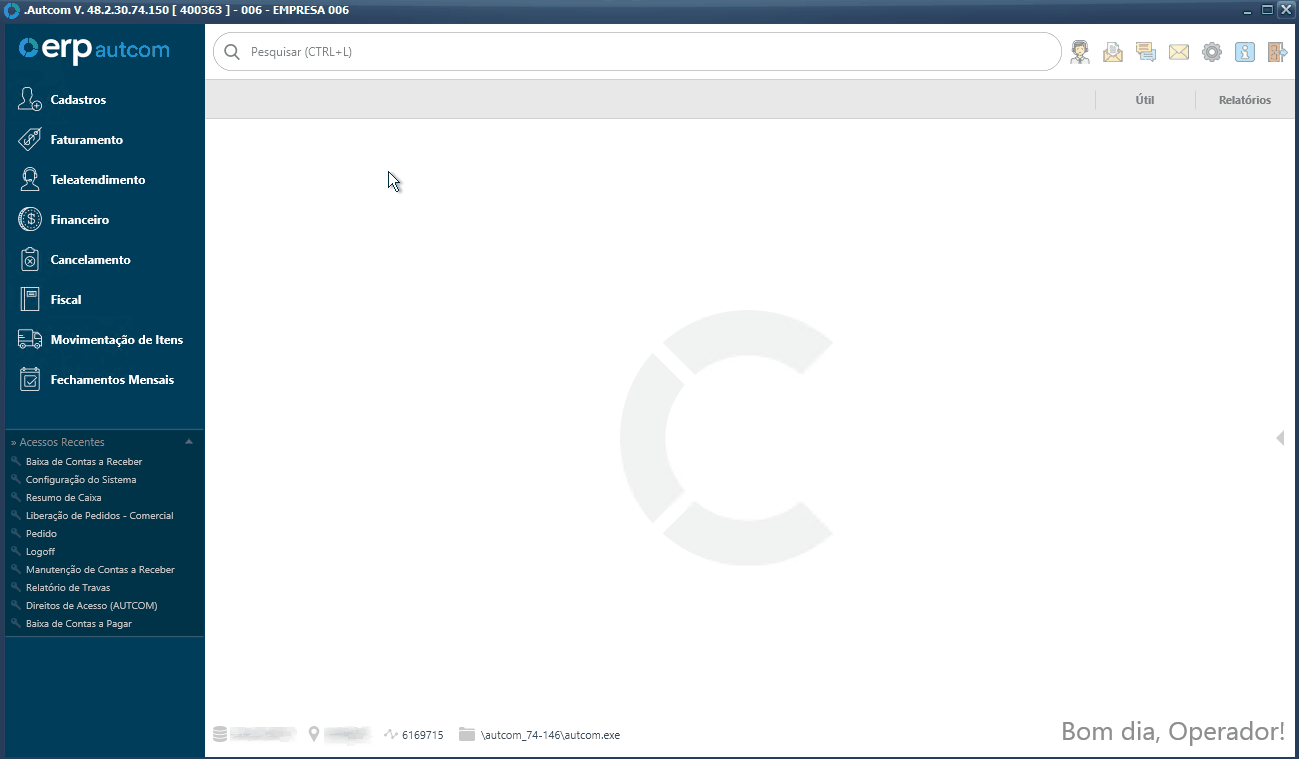
Será exibida a tela Baixa de Contas a Receber. A atividade de baixa pode ser organizada em 3 etapas:
- Filtrar as duplicatas;
- Selecionar duplicatas para recebimento;
- Confirmar a baixa.
Nos próximos tópicos, detalharemos cada uma dessas etapas, explicando os procedimentos necessários para realizar a baixa de forma correta e eficiente.
Filtrar as duplicatas
Utilize os campos de filtro disponíveis na parte superior da tela para localizar as duplicatas em aberto:
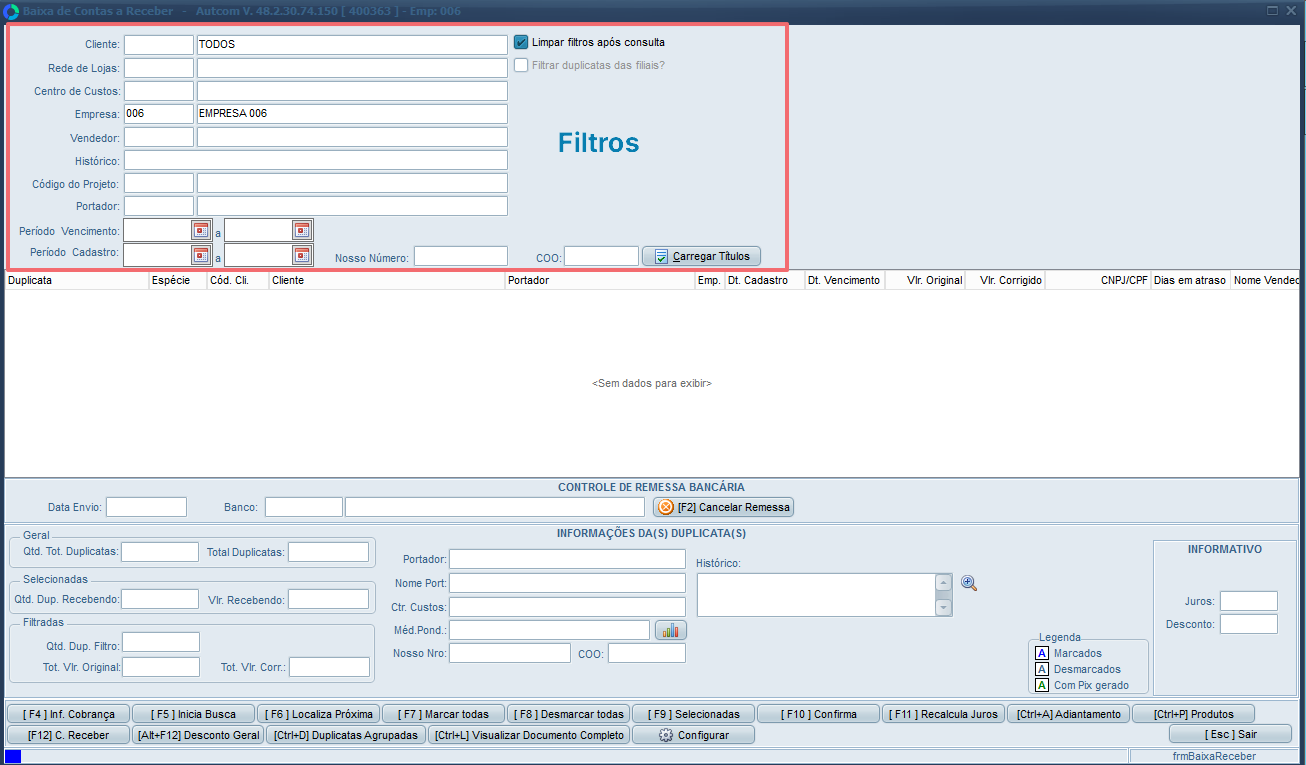
Verifique adiante as orientações para utilizar os filtros.
Nos filtros Cliente, Rede de Lojas, Centro de Custos, Empresa, Vendedor, Código do Projeto e Portador, você pode digitar o código diretamente ou usar o comando / [1] para pesquisar e selecionar [2] um registro cadastrado. Se não quiser usar um desses filtros, basta pressionar Enter [3] no campo e todos os registros relacionados serão considerados. Veja abaixo uma ilustração para facilitar o entendimento:
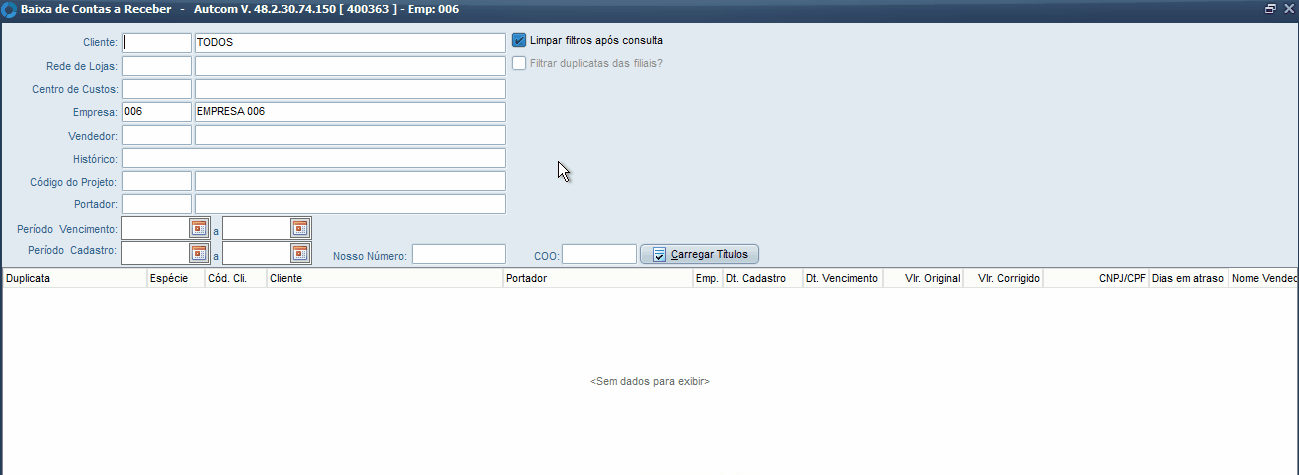
O filtro Filtrar duplicatas das filiais é ativado quando o cliente selecionado for Pessoa Jurídica, ou seja, possuir um CNPJ. Com esse filtro ativado, o sistema exibirá as duplicatas do cliente selecionado e de todos os outros clientes que compartilham os mesmos 8 primeiros dígitos do CNPJ do cliente em questão.
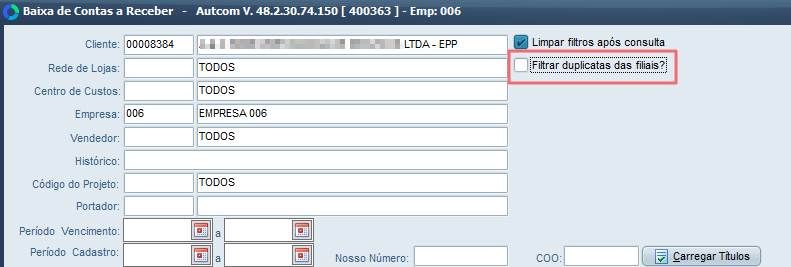
É possível definir períodos digitando as datas [1] ou utilizando o botão calendário [2] disponível:
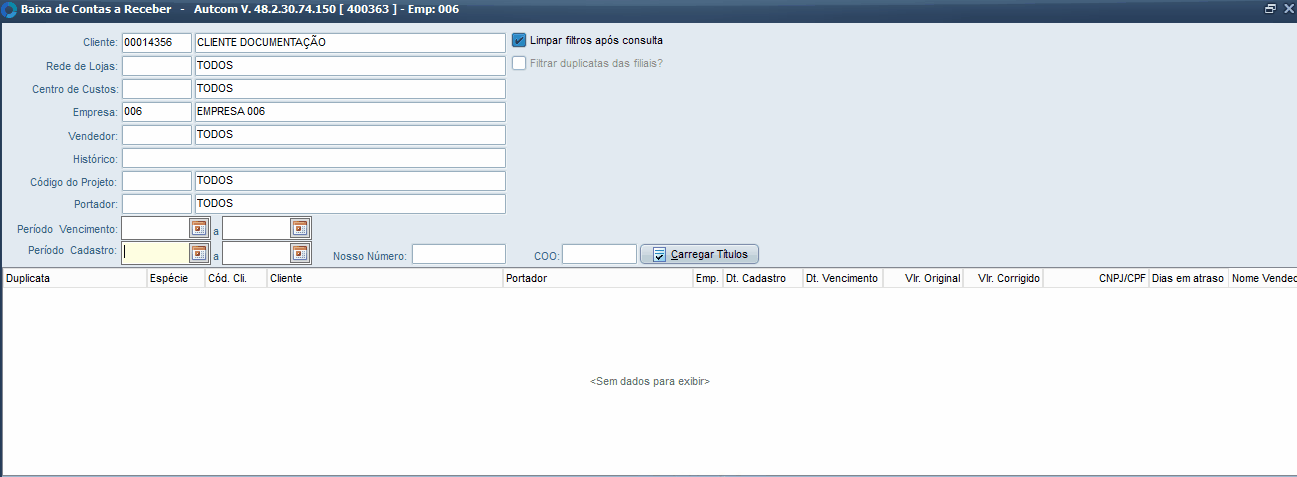
Recomendamos usar pelo menos uma das opções de período. Se nenhuma data for informada, todas as duplicatas em aberto no sistema serão listadas, o que pode dificultar a seleção dos registros.
- Período Vencimento: período de vencimento das duplicatas.
- Período Cadastro: período de cadastro da conta a receber.
Por fim temos os filtros Nosso Número e COO:
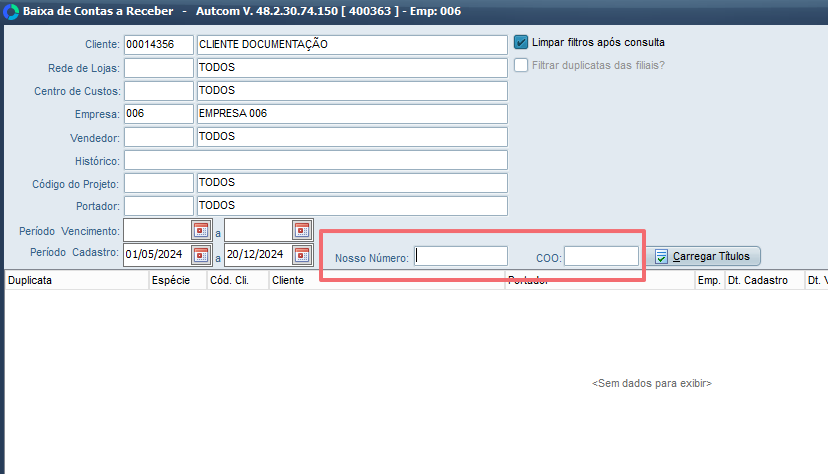
- Se a duplicata estiver vinculada a um boleto, você pode localizá-la através do filtro Nosso Número.
- Se a duplicata estiver associada a um cupom fiscal, você pode localizá-la através do número do COO do IF.
Após preencher os filtros desejados, clique no botão CARREGAR TÍTULOS [1] para exibir as duplicatas no grid de resultados [2]. O grid de resultados centraliza a listagem das duplicatas localizadas após a aplicação dos filtros. As colunas incluem informações como: Código, Cliente, Portador, Valor Original, Valor Corrigido, Dias em Atraso, entre outros.
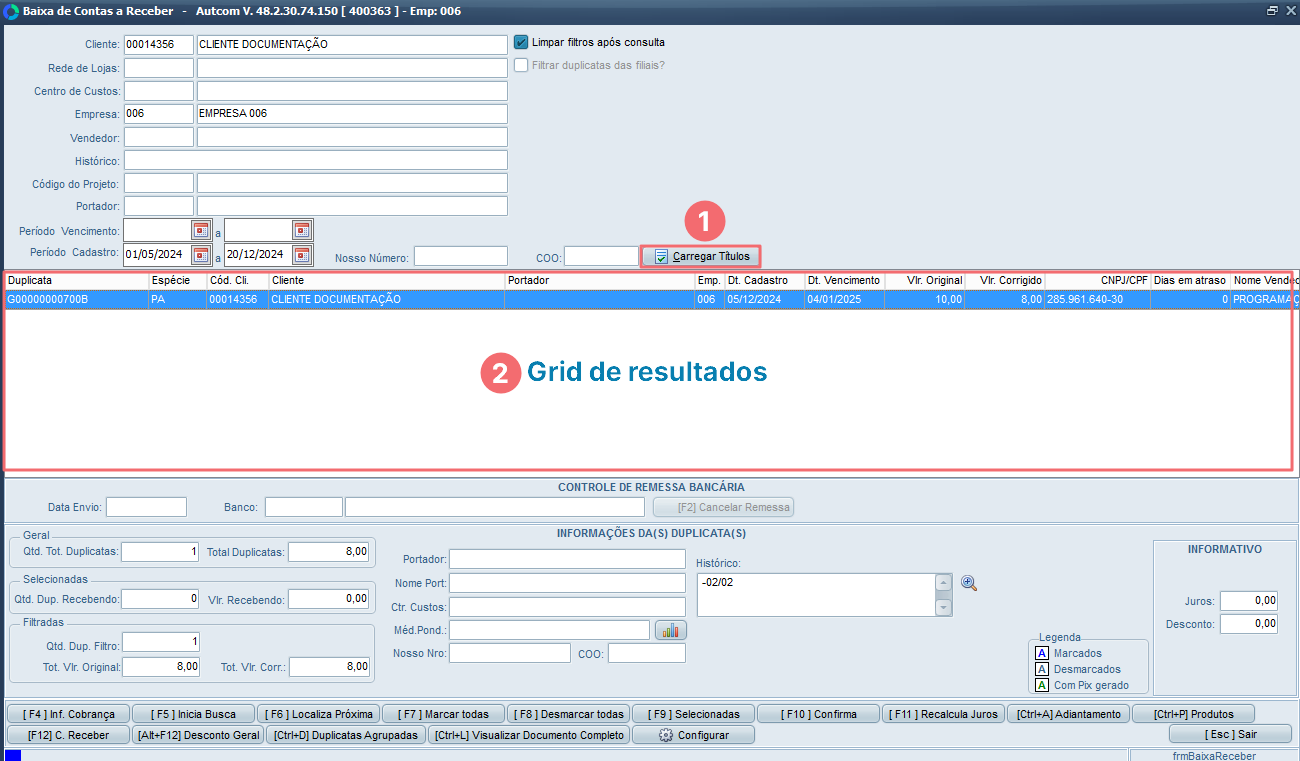
Na parte inferior da tela, são exibidos os dados da duplicata [1] selecionada no grid, os totalizadores [1], e, caso a duplicata faça parte de um arquivo de remessa enviado ao banco, as informações da remessa [3]:
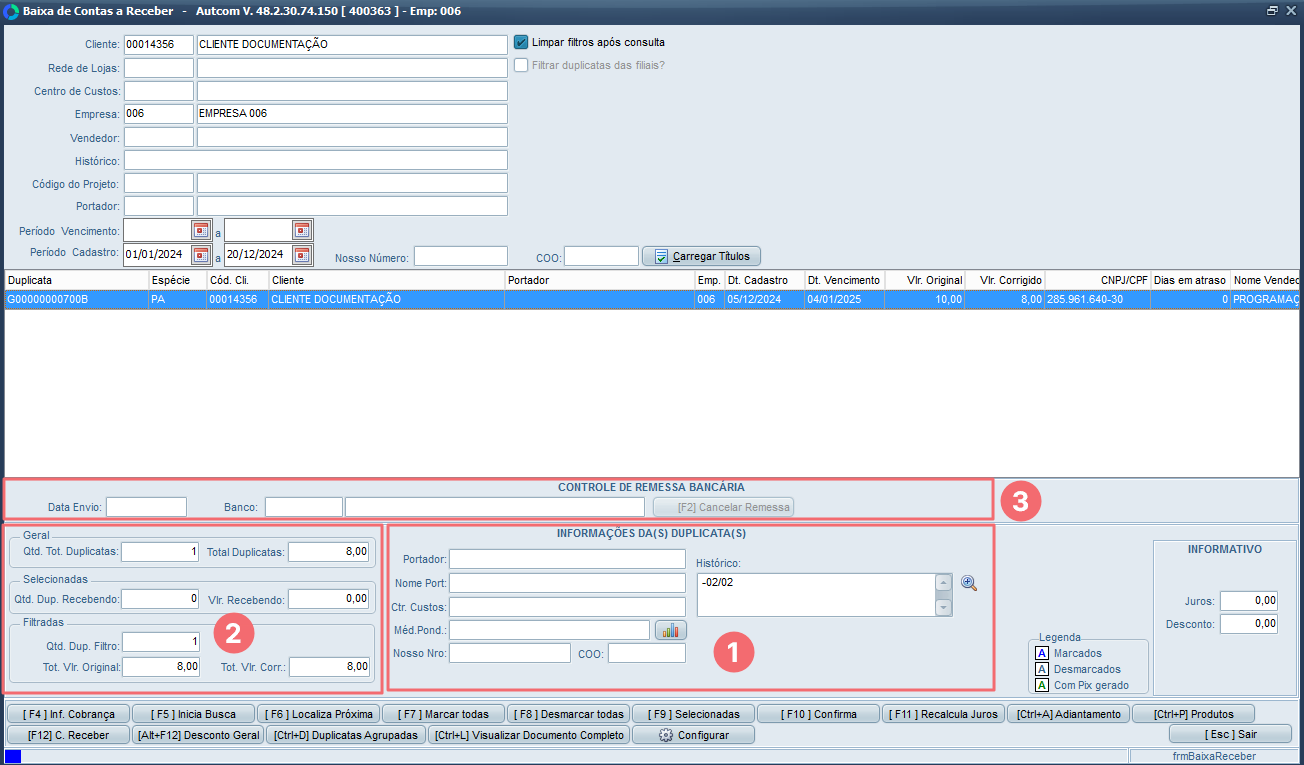
A próxima etapa consiste em selecionar as duplicatas que serão baixadas.
Seleção de Duplicatas e Registro de Valores
Para selecionar uma duplicata, selecione-a com o mouse [1] (ou navegue entre os registros com as setas do teclado até a duplicata desejada). Em seguida, pressione Enter [2] no teclado para abrir a tela de digitação dos valores [3]:
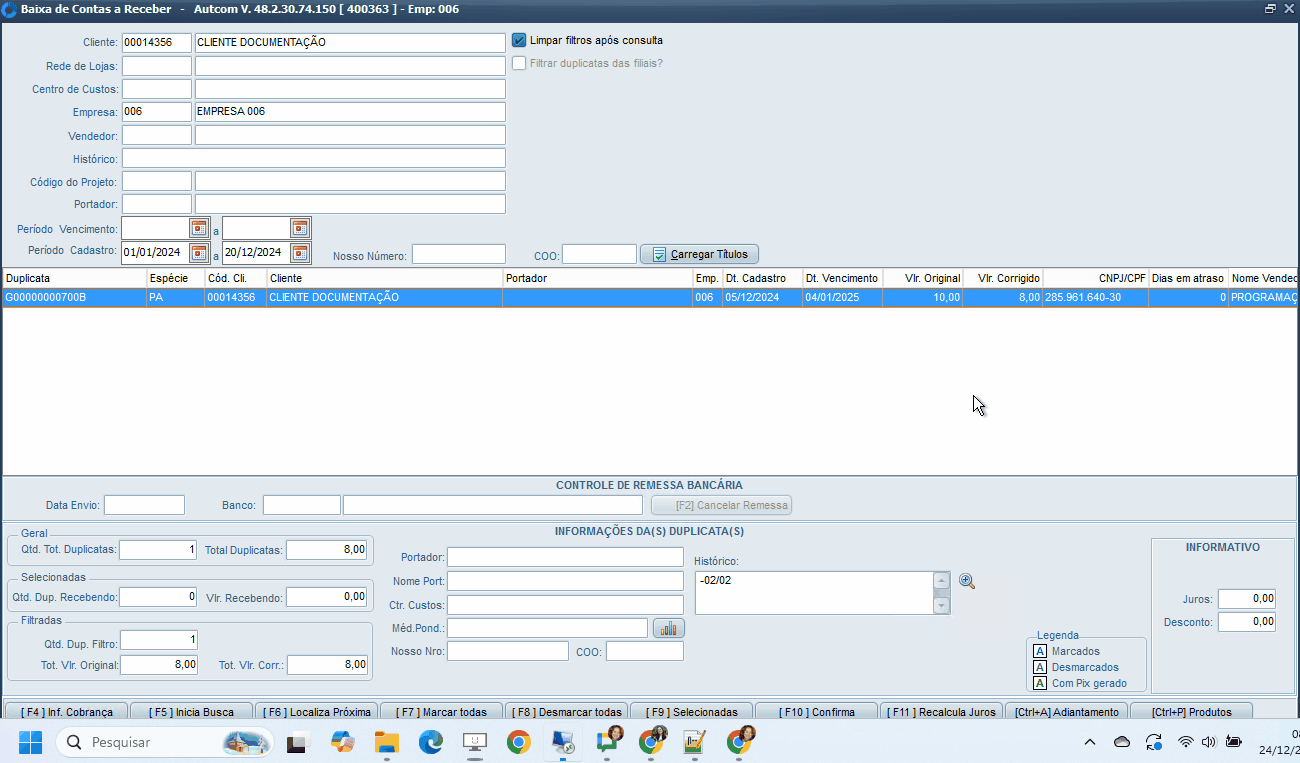
A digitação de valores deve ser feita da seguinte forma:
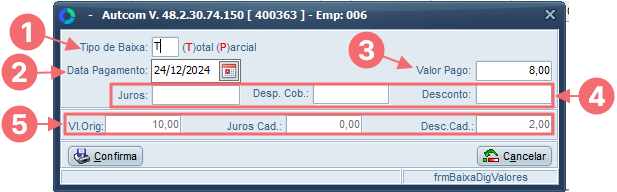
[1] Tipo de Baixa: A baixa ou recebimento da duplicata pode ser feita de forma total ou parcial. Digite T para baixa total e P para baixa parcial.
- Baixa total: a baixa total assume que o valor total devido foi pago pelo cliente.
- Baixa parcial: a baixa parcial assume que foi pago somete parte do valor devido e, portanto, o Valor Pago obrigatoriamente deve ser menor que o valor total devido.
Para permitir a baixa parcial da duplicata com juros, é necessário atender a dois requisitos:
- A configuração CFG_JURPAR (Permitir baixa parcial de duplicata com juros?) deve estar ativada.
- O operador precisa possuir o direito de acesso Direitos de Acesso > Contas a Receber > Permitir baixa parcial de duplicatas com juros.
Para permitir a baixa total da duplicata com descontos, o operador precisa possuir o direito de acesso Direitos de Acesso > Contas a Receber > Permitir baixa total com descontos.
[2] Data do pagamento: informe a data em que o pagamento foi efetuado.
- Para baixar contas a receber com data de pagamento retroativa, deve ser ativada a configuração CFG_BAICRR (Quantidade de dias permitido para baixa retroativa). Além disso, operador deve possuir o direito de acesso Direitos de Acesso > Contas a receber > Permitir baixa com data retroativa.
- Para baixar contas a receber com data de pagamento posterior a hoje, deve ser ativada a configuração CFG_BAIDAT (Permitir baixa de duplicatas com data de recebimento posterior a hoje?)
[3] Valor Pago: informe o valor recebido do cliente.
- Caso existam despesas de cobrança (Desp. Cob), o valor será somado automaticamente ao total devido e cobrado do cliente.
[4] Juros e Descontos:
- Juros: calculados automaticamente com base no valor recebido e na porcentagem definida na configuração CFG_JURATR (% juros por atraso ao mês).
- Descontos:
- Aplicados somente em baixas do tipo Total.
- Se o Valor Pago for menor que o valor devido, o sistema calcula automaticamente o desconto e o exibe no campo Descontos.
- Desp. Cob: Informe o valor de despesas de cobrança (se houver), que será somado ao valor da duplicata.
[5] Valores de cadastro:
- Em baixas Totais, o sistema exibe:
- Vl. Orig.: Valor original da duplicata.
- Juros Cad. e Desc. Cad.: Juros e descontos previamente cadastrados na duplicata.
- Em baixas Parciais, esses campos não são exibidos.
Informados os dados necessários, clique no botão CONFIRMA [1]. A duplicata selecionada para baixa ficará marcada em azul no grid [2]. Repita esse processo para todas as duplicatas que deseja baixar.
Para desmarcar apenas um registro, basta selecioná-lo e pressionar enter no teclado.
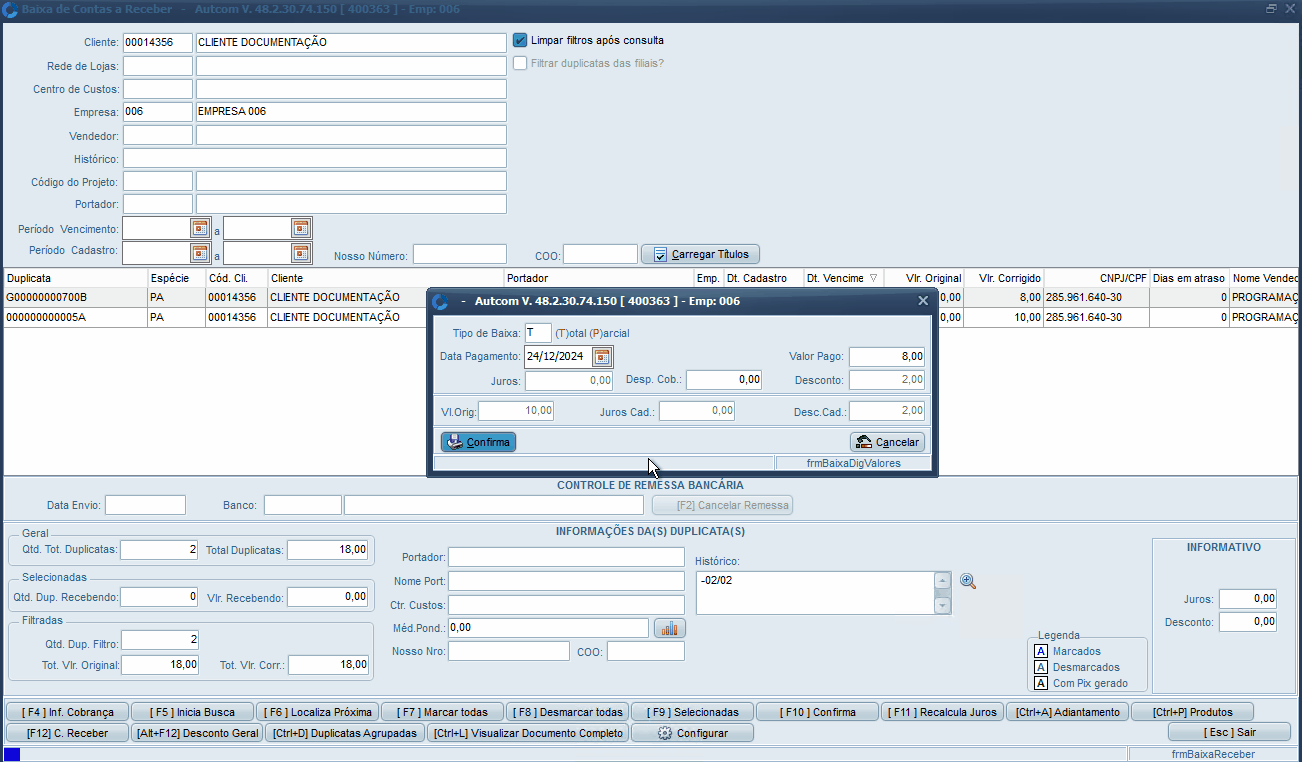
Para facilitar a seleção das duplicatas, você pode utilizar os botões auxiliares Inicia busca, Localiza próximo, Marcar todos, Desmarcar todos e Selecionadas localizados na parte inferior da tela:
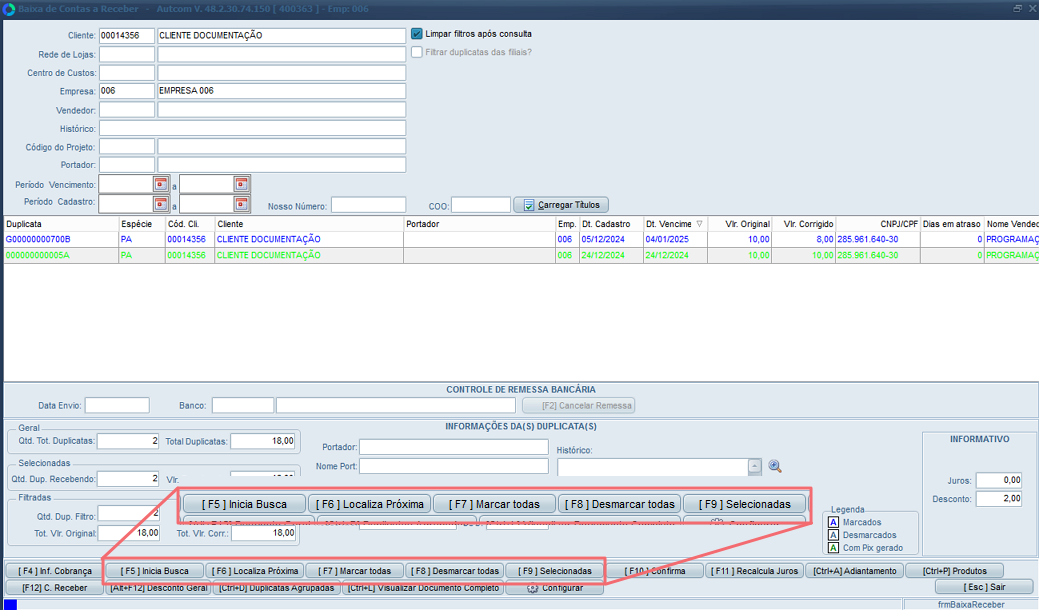
- [F5] INICIA BUSCA: ao clicar nesse botão, o sistema abre uma tela para pesquisar entre as duplicatas filtradas, enquanto que o botão [F6] LOCALIZA PRÓXIMA localiza o próximo registro de acordo com a pesquisa.
- [F7] MARCAR TODAS: marca todas as duplicatas listadas na tela. Esse botão fica disponível apenas quando a configuração CFG_CTPTUD for = Sim.
- [F8] DESMARCAR TODAS: desmarca todas as duplicatas que foram marcadas/selecionadas para baixa.
- [F9] SELECIONADAS: mostra as duplicatas que estão selecionadas no grid.
Finalizada a seleção das duplicatas a serem baixadas, podemos prosseguir com a baixa.
Baixar duplicatas de contas a receber
A gravação da baixa das duplicatas é determinada pela configuração CFG_CTR_AS (Tipo de Baixa – Contas a Receber), que pode ser Analítica ou Sintética, conforme descrito abaixo:
- Baixa Analítica: o sistema realizará um registro separado na movimentação bancária para cada duplicata selecionada para baixa.
- Baixa Sintética: o sistema fará um único registro na movimentação bancária, independente da quantidade de duplicatas selecionadas e baixadas no momento.
Estando de acordo com os valores apresentados, você pode prosseguir com a baixa clicando no botão [F10] CONFIRMA [1]. Nesse momento devem ser informados os dados para baixa.
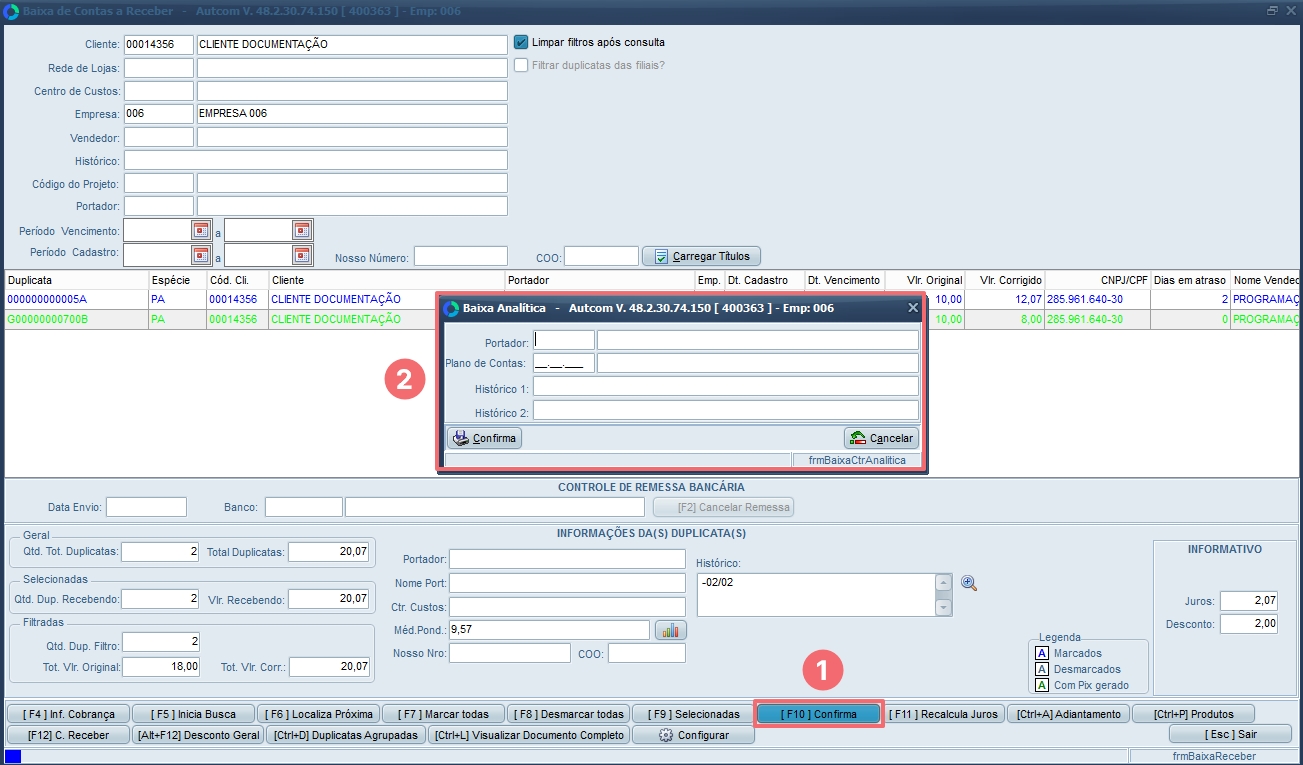
Verifique as orientações para preenchimento dos campos:
- Portador: deve ser indicado o portador responsável por acumular o recurso financeiro recebido. Isso normalmente refere-se à conta bancária, caixa ou outro meio financeiro que será utilizado para registrar o recebimento do valor. Pressione / no teclado para pesquisar o portador adequado.
- Plano de contas: deve ser indicado o plano de contas que será utilizado para classificar contabilmente o recebimento. Pressione / no teclado para pesquisar o plano de contas adequado.
- Histórico 1 e Histórico 2: não é obrigatório informar esses campos, entretanto, eles podem ser úteis para identificar os lançamentos na conciliação bancária.
Preenchidos todos os campos necessários, clique no botão [1] CONFIRMA, informe a Forma de pagamento [2] utilizada, podendo ser usada quantas quiser, e clique em [3] CONFIRMA:
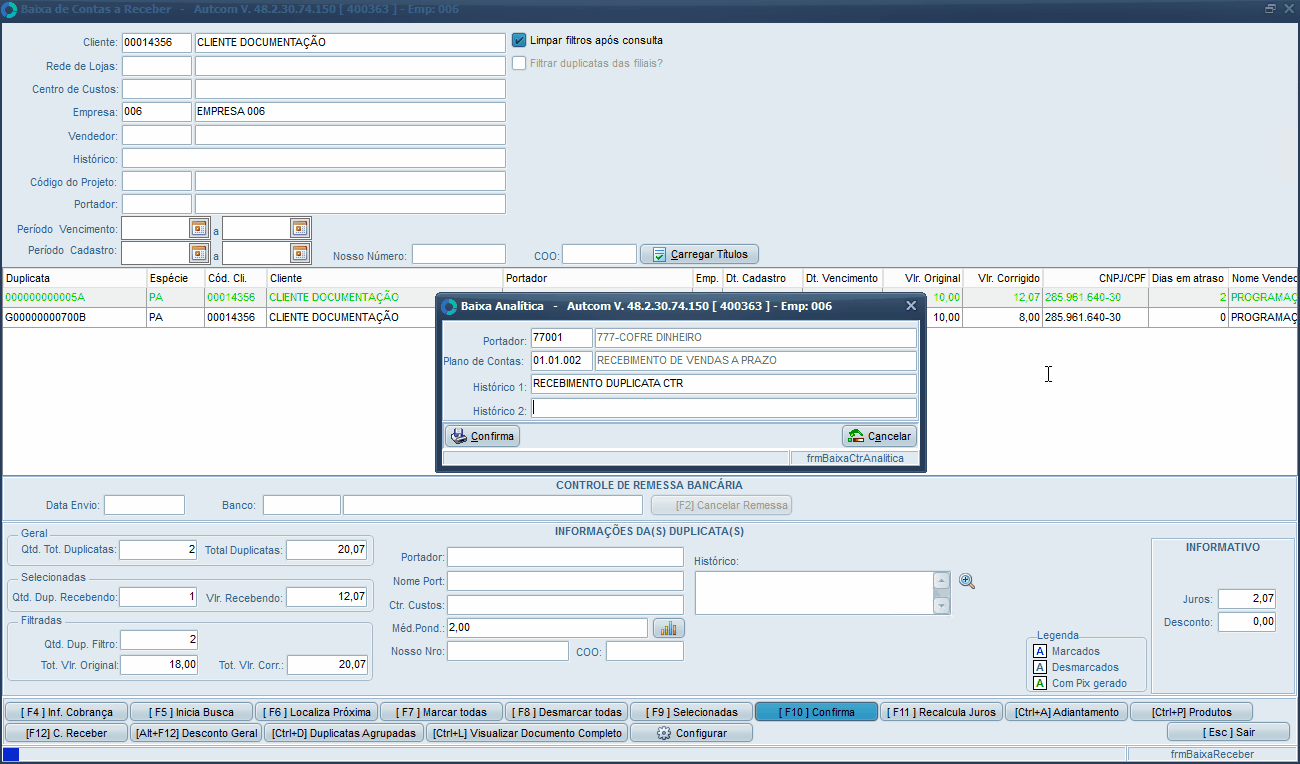
O sistema realizará as validações necessárias. Caso identifique alguma inconsistência, exibirá mensagens com orientações na tela. Ajuste as informações conforme indicado para prosseguir.
Ao confirmar a baixa, o sistema exibirá mensagens relacionadas à impressão de recibos, dependendo das configurações definidas. Consulte o tópico Configurações para mais detalhes sobre essas opções.
Após a baixa, as duplicatas baixadas serão removidas da lista de resultados e poderão na rotina de Conciliação Bancária, acessando Principal > Controle Financeiro > Conciliação Bancária.
O sistema atualizará a(s) duplicata(s) na movimentação de contas a receber, preenchendo os dados da baixa conforme o recebimento realizado e as configurações da carteira bancária. Para pesquisar uma duplicata específica de contas a receber, consulte o tópico Fazer manutenção individual de contas a receber.
Anexo 1 – Utilizar o comando / para pesquisar e selecionar um registro
Para pesquisar o cadastro relacionado a um campo específico, acesse esse campo e pressione a tecla / [1] no teclado. Isso abrirá a tela de consulta, onde você pode usar os filtros disponíveis para encontrar o registro desejado. Você pode aplicar quantos filtros forem necessários.
Depois de digitar o(s) termo(s) de busca, pressione Enter [2]. Selecione o registro desejado [3] e confirme a seleção clicando em CONFIRMAR [4]. O campo será preenchido automaticamente com o registro selecionado [5]. Veja um exemplo de utilização no Guia Visual abaixo: